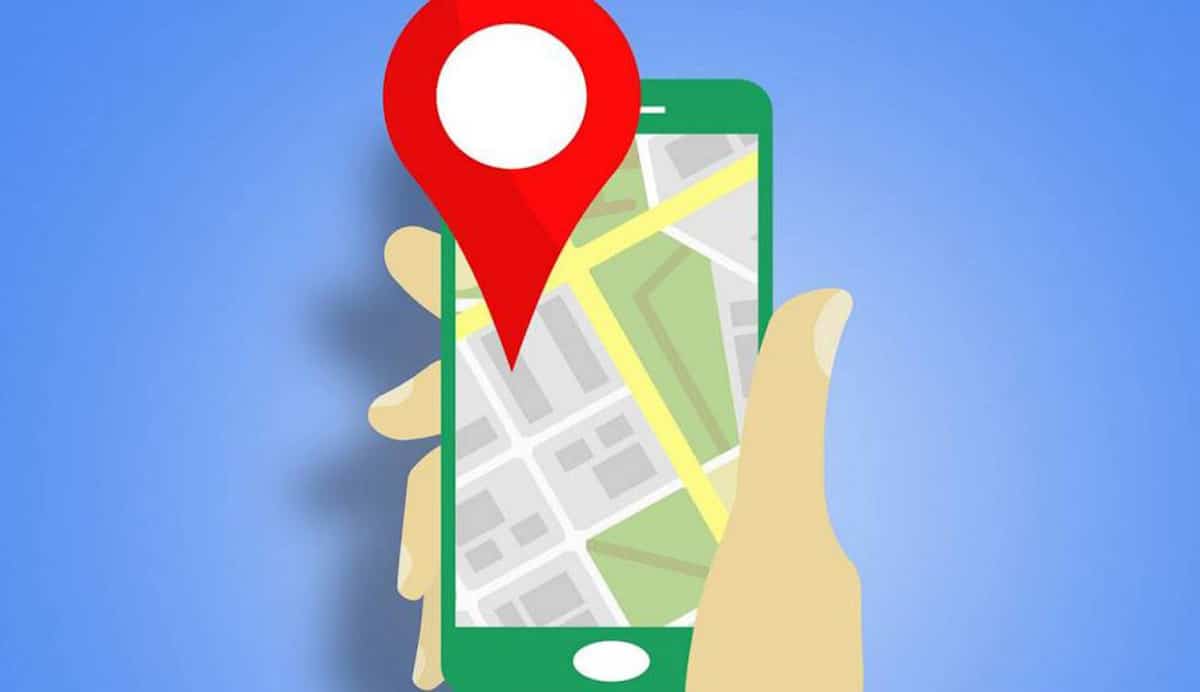
Google tarjoaa laajan valikoiman sovelluksia tuottavuuden parantamiseksi, työkaluja, joita käytetään päivittäin työympäristössä ja myös henkilökohtaisessa ympäristössä. Yksi niistä, joka on saavuttanut menestystä viime aikoina, on ollut Google Maps, sovellus, jolla voit selvittää parhaat reitit, reaaliaikaisen liikenteen ja tarkat sijainnit. Joo Google Maps on hidas on olemassa vaihtoehto ja monia ratkaisuja.
Jos matkapuhelimesi on hidas on kätevää kokeilla Google Mapsin Go-versiota, Lite-versio suositusta Mapsista ja josta ei puutu yksityiskohtia klassisesta versiosta. Maps Go on ladattavissa Play Kaupasta, ja se on esiasennettu valmiiksi puhelimiin, joilla on rajoitetut resurssit.
Google MapsGo
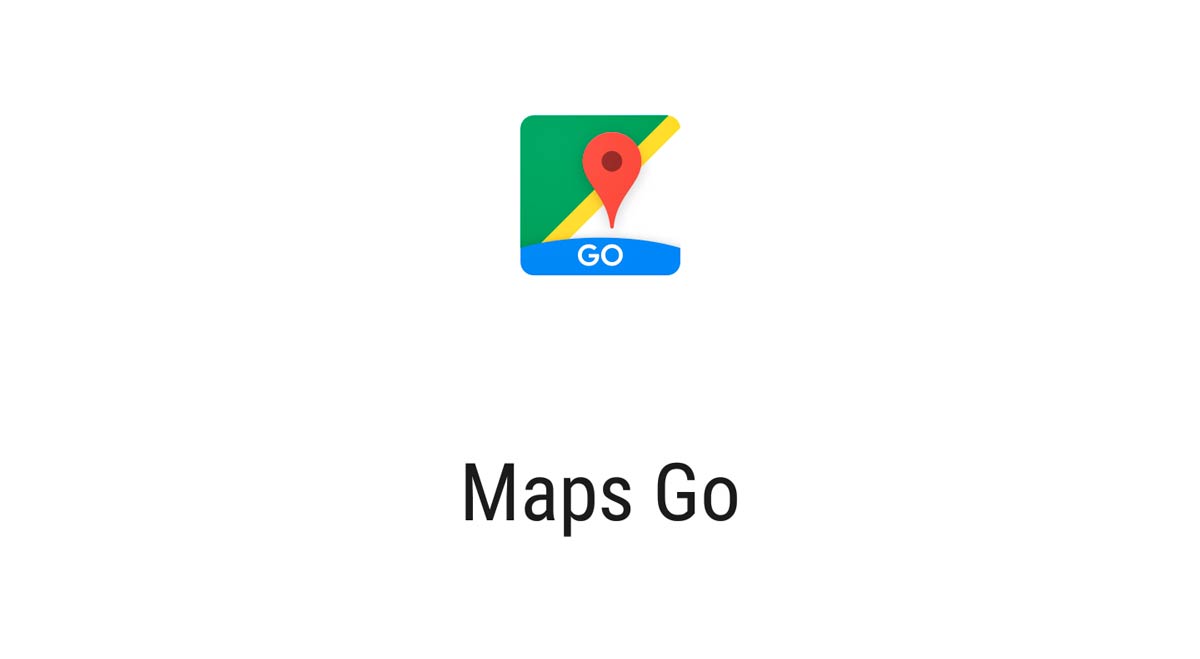
Google Maps Go on Google Mapsin kevyt versioTarvitsemme sen käyttämistä erilaisissa tilanteissa Google Chromen, selaimen, joka on saamassa monia seuraajia Android-alustalla. Maps Go vie noin 100 kertaa vähemmän tilaa puhelimessasi ja on yhtä toimiva kuin alkuperäinen sovellus.
Se on suunniteltu toimimaan älypuhelimissa, joissa on rajallinen muisti, eikä liian nopeissa verkoissa, myös niissä harvoissa luotettavissa. Sisäisesti reittien, reaaliaikaisen liikenteen ja sijaintien etsinnän lisäksi Meillä on myös pääsy yritysten puhelinnumeroihin ja osoitteisiin koko Espanjan alueella.
Google Maps Go lisää kaupunkisi bussi- ja juna-aikataulut, joten et menetä seuraavaa, jos odotat tiettyä riviä. Siinä on navigointitila, jos ajat autoa tai moottoripyörää, mutta sinulla on myös jalankulkutila siltä varalta, että sinun on siirryttävä ympäri kaupunkia jalkaisin.
Jos etsit läheistä ravintolaa, löydät sen näyttämään sinulle osoitteen, etsimään arvosteluja ja kuvia aterioista. Jos sinun on löydettävä yritys autosi tai moposi korjaamiseen, voit tehdä sen myös sovelluksen yläosassa.
Google Maps Go -sovelluksen navigointi
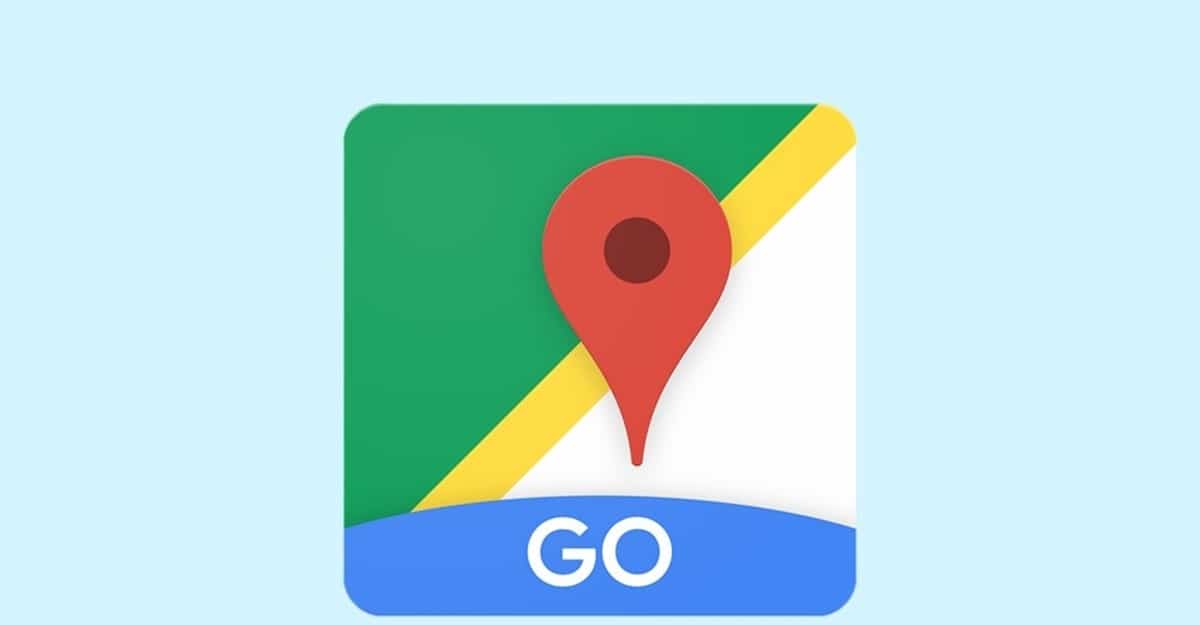
Google Maps Go loistaa hieman kirkkaammin navigoinnin avulla, sovellus, joka meidän on ladattava ja asennettava, jos haluat saada GPS-ääniopastusta. Se on täydellinen täydennys ja painaa vähän, noin 15 megatavua, jonka voit ladata muutamassa minuutissa 4G / 5G / Wi-Fi-yhteydellä.
Google Maps Go -sovelluksen navigointi näyttää ajo-ohjeet, kun menet autolla, moottoripyörällä, polkupyörällä tai jalka, kaikki käytettävissä olevat vaihtoehdot, kun aktivoimme sen. Reittiohjeet ovat saatavilla yli 50 kielellä, ja se näyttää reitin, vaikka yhteys olisi katkennut.
Sinulla on oltava asennettuna Google Maps Go, jos haluat käyttää navigointia, se ei toimi, jos Go-versiota ei ole asennettu mobiililaitteeseesi etukäteen. Ajo-ohjeet näytetään sinulle reaaliajassa joko maanteitse tai tietyillä kaupunkisi kaduilla.
Google Maps ei toimi matkapuhelimellani
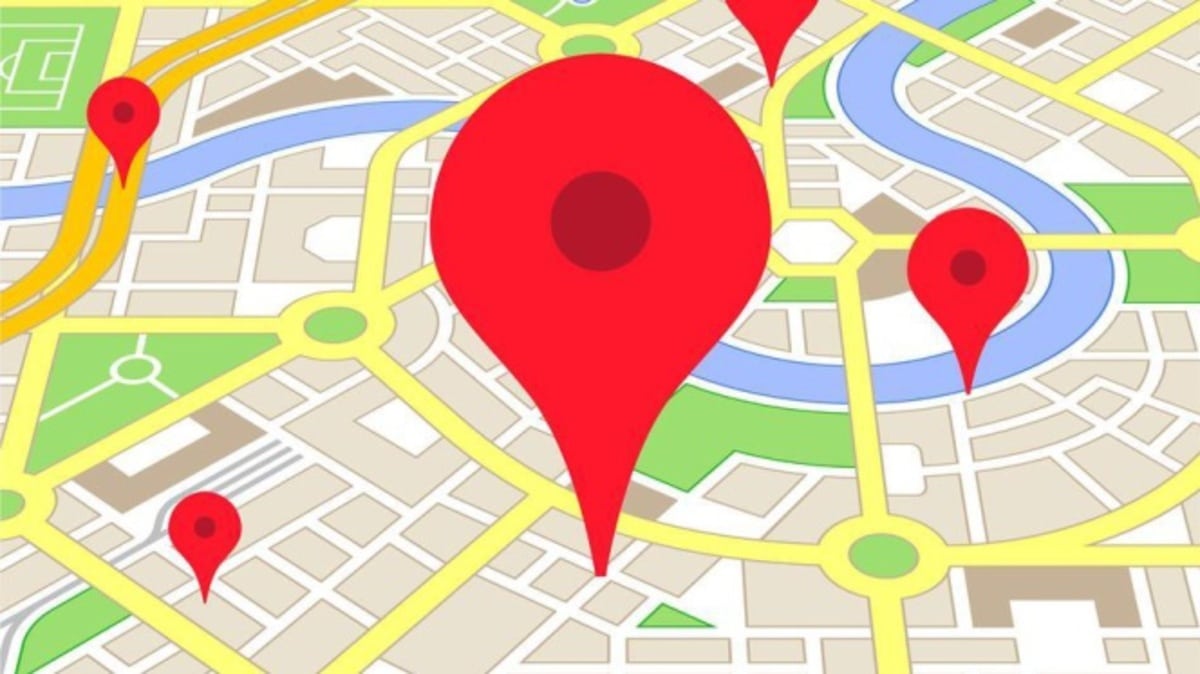
Se tapahtuu harvoin, mutta joskus Google Maps ei toimi matkapuhelimellasi, syy tässä tapauksessa voi vaihdella joko itse sovelluksen tai Internet-yhteyden mukaan. Nämä kaksi virhettä yhdessä muiden kanssa estävät sen avaamisen tai lataamisen käyttöön.
Tätä sivua ei voitu ladata oikein: Se on melko yleinen virhe, se ilmenee yleensä, kun etsit yritystä, ravintolaa tai muuta yritystä monista käytettävissä olevista. Tällä virheellä ei ole ratkaisua, on asianmukaista ilmoittaa siitä johtajalle tai omistajalle, jotta hän tietää, ettei hänen liiketoimintaansa pääse. Jos haluat päästä asiaan, etsi sitä vain selaimestasi ja etsi numero numeron vierestä.
Google Maps ei vastaa: Yleinen virhe on, että sovellus ei vastaa, ei yleensä tapahdu mitään yleistä, mutta joskus se tapahtuu, kun puhelin on melko hidas tai yhteys ei ole nopea tai vakaa. Napauta "Odota" niin, että muutaman sekunnin kuluttua sovellus avautuu normaalisti. Jos se ei avaudu, napsauta Sulje sovellus ja avaa se uudelleen normaalisti.
Näyttää siltä, että olet offline-tilassa: Tämä viesti käynnistetään, kun avaat Google Mapsin ja olet ehkä unohtanut muodostaa yhteyden Internetiin joko Wi-Fi-pisteeseen tai datayhteyteen. Poista lentokonetila käytöstä, aktivoi Wi-Fi-yhteys tai 4G / 5G-yhteys.
Google Mapsissa ei ole tuloksia: Jos teet haun ja saat viestin "Google Mapsissa ei ole tuloksia", se johtuu siitä, että etsit jotain, joka ei ole käytettävissä sovelluksessa. Kirjoita nimi oikein ja yritä etsiä paras mahdollinen tulos.
GPS-kuvake on punainen: Jos yrität suorittaa hakua sovelluksessa ja se näyttää sinulle GPS-kuvakkeen punaisena ja kysymysmerkin keskellä, se tarkoittaa, että olet evännyt kaikki oikeudet. Napsauta GPS-kuvaketta ja aktivoi nämä oikeudet sen oikeaan toimintaan.
Google Maps ei toimi Chromessa

Google Maps toimii yleensä oletuksena Google Chromessa jos aloitat yrityksen tai yrityksen haun, mutta joskus se ei välttämättä toimi. Yksi asia, joka estää sitä toimimasta oikein, on tietty eväste.
Käytä Chromen incognito-tilaa: Yksi temppuista, jotka ovat auttaneet tämän ongelman korjaamisessa, on käyttää Google Chromen incognito-tilaa. Incognito-tilassa ei käytetä evästeitä, ja siksi voit käyttää sovellusta ongelmitta. Voit avata incognito-tilan napsauttamalla yläosassa olevaa kolmea pistettä ja valitsemalla Uusi incognito-ikkuna.
Kirjaudu ulos Google-tililtäsi: Se on yksi ratkaisuista, jotka myös ratkaisivat ongelman, eli kirjautumisen ulos tililtäsi. Napsauta valokuvasi kuvaa ja napsauta sitten Kirjaudu ulos. Päivitä nyt sivu ja yritä käyttää Google Mapsia Google Chromesta.
Poista gsScrollPos-eväste: Yksi tärkeimmistä syyllisistä, että Google Maps ei toimi Chromessa, on gsScrollPos-eväste, jota varten sinun on tunnistettava se ja poistettava se, jotta kaikki toimii oikein. Kirjoita verkko-osoitteeseen $ 0027chrome: // settings / cookies / detail? Site = www.google.com $ 0027, sulje eväste oikealla puolella olevalla X-kirjaimella ja käynnistä selain uudestaan voimaan.
Google Maps 3D ei toimi
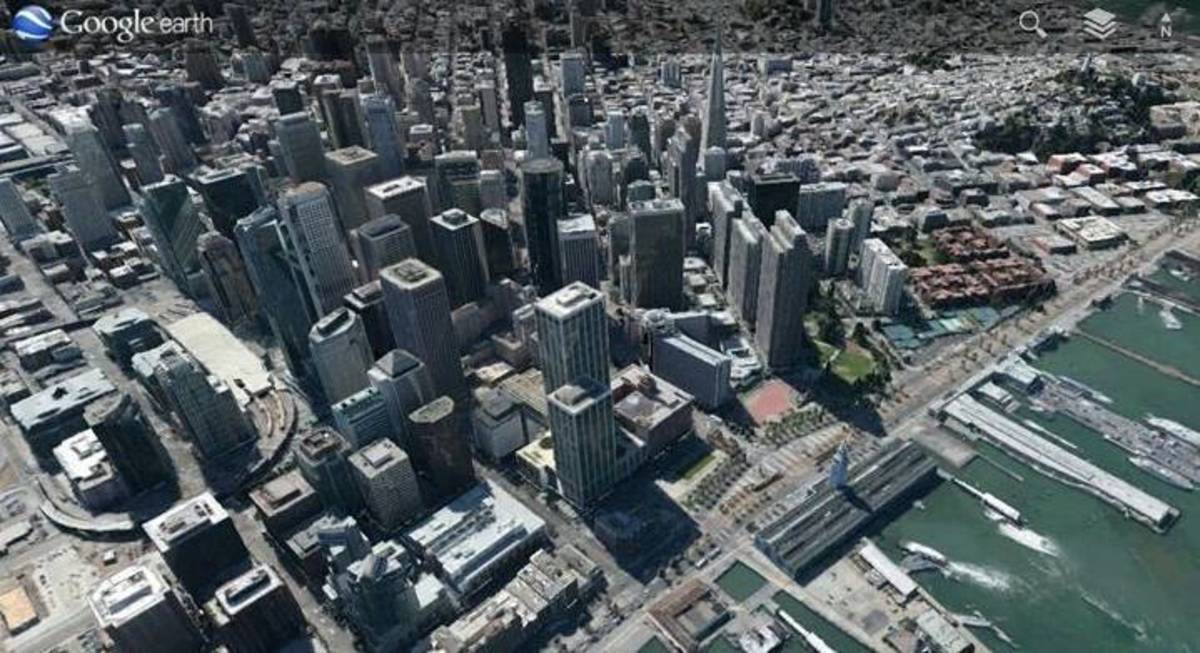
Google Mapsilla on 3D-näkymä, tätä varten laitteella on oltava riittävästi resursseja tämän tekniikan lataamiseksi kokonaan. Jos haluat käyttää Google Maps 3D: tä, sinun on suoritettava muutama vaihe, koska sitä ei löydy paljaalla silmällä käyttöaiheissa.
Google Maps 3D: n avaamiseksi sinun on avattava sovellus, kirjoita hakuun sivusto, jolla haluat käydä, napsauta «Ohjeet», napauta suurennuslasin yläpuolella olevaa ruutukuvaketta ja valitse 3D-vaihtoehto. Navigointi on nyt kohokuvioitu ja näyttää olevan ponnahdusikkuna.
Jos Google Maps 3D epäonnistuu, kun yrität avata sen Se voi johtua kahdesta erityisestä syystä, ensimmäinen riippuu Internet-yhteydestä, tarvitset vakaan yhteyden, toinen edellyttää riittävästi RAM-muistia erilaisten objektien lataamiseen, samoin kuin yhteyden, megatavujen tai pistelangan käyttämisen.